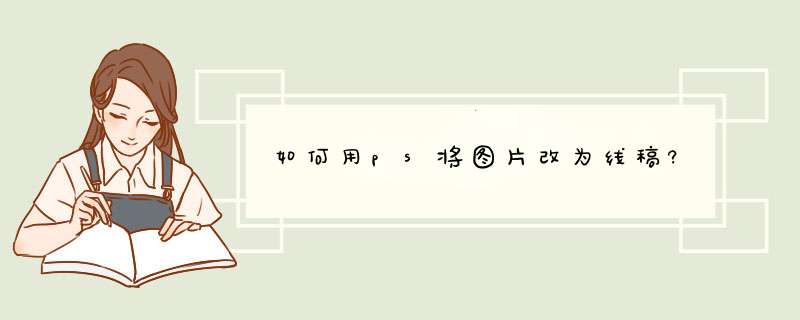
1进入PS界面按住CTRL+J复制图层。
2按下Ctrl+shift+u给图层去色。
3按下CTRL+J复制一个图层后按Ctrl+i将反向。
4点击滤镜-其他-最小值将半径调为两个像素点击确定。
5将图层混合模式改为“颜色减淡”。
6根据以上步骤就可以做出ps的素描效果了。
可以使用Photoshop软件,方法如下:
1、首先需要在电脑上将Photoshop软件打开,然后在Photoshop软件中打开需要处理的。
2、然后在键盘上按快捷键“Ctrl+j”把原图层复制一层,后面的 *** 作都在复制图层上进行。
3、接下来按快捷键“shift+Ctrl+U”,对复制图层进行去色处理。
4、然后继续按快捷键“Ctrl+j”将刚刚去色的图层复制,然后在上方工具栏中选择“图像”-“调整”-“反相”。
5、然后将下图红色箭头所指处的混合模式选择为“颜色减淡”。
6、然后在上方工具栏中选择“滤镜”-“其他”-“最小值”,根据自己的需要调整即可。
1、在电脑桌面上面右键单击,选择“打开方式”,再选择“ps6”
2、这个时候在PS中打开了这个
3、单击背景图层,按ctrl+j键复制出“图层1”
4、选择“图像”菜单,出现的菜单中选择“调整”,再选择“亮度/对比度”选项
5、d出的亮度/对比度对话框中,将对比度的滑块调整大一些,单击“确定”按钮
6、然后选择“图像”—“调整”—“去色”
7、图像变成黑白的样子了
8、单击图层1,按一下ctrl+j键复制出“图层1 副本”
9、选择“图像”—“调整”—“反相”
10、选中“图层1 副本”图层,将其“正常模式”改为“颜色减淡”
11、选择“滤镜”—“其它”—“最小值”
12、d出的对话框,将半径改为1,单击“确定”按钮
13、看一下效果图
1打开。
2新建图层,使用矩形选框工具画出一个矩形。
3按Alt+Delete,用前景色填充。
4按Ctrl+D取消选择。
欢迎分享,转载请注明来源:内存溢出

 微信扫一扫
微信扫一扫
 支付宝扫一扫
支付宝扫一扫
评论列表(0条)